従業員の登録申請に必要な権限の設定例
- 閱讀對象:
- 管理者/負責人適用
- 適用方案:
- 人事・勞務基本版人才管理人資策略
従業員の登録申請は、申請フォームを使って、SmartHRに新しい従業員情報を登録できる機能です。詳しくは従業員の登録申請とはを参照してください。
このページでは、従業員の登録申請を利用するための権限設定について説明します。 申請の提出、閲覧、操作範囲の3つの権限について、それぞれの設定方法と影響を確認できます。
従業員の登録申請に必要な権限とは
[共通設定]>[権限]>[各種機能]>[従業員情報申請機能]>[従業員の登録申請の提出]で[できる]に設定する必要があります。
支店や店舗の現場責任者など、従業員の登録申請を提出するアカウントに権限を付与してください。
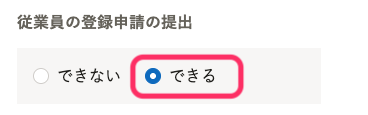 画像を表示する
画像を表示する
権限を設定すると、従業員の登録申請を提出できるようになります。
ホームにあるアプリ一覧から[従業員情報申請]>[申請を提出]を押すと表示されるドロップダウンリストに[従業員の登録申請を提出]が表示されます。
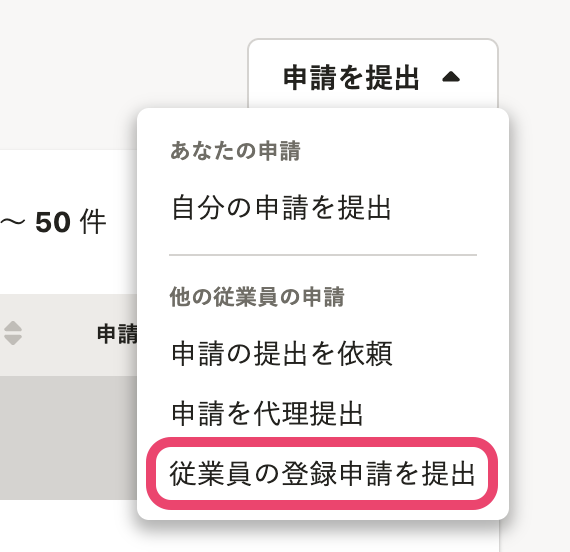 画像を表示する
画像を表示する
従業員の登録申請の閲覧範囲
申請の提出者・承認者と、経路の閲覧者設定で許可されたアカウントが閲覧できます。
新しい従業員に、自身の登録申請を閲覧させるかどうかは、権限設定で制御できます。 もし、新しい従業員に自身の登録申請を閲覧させたい場合は、[共通設定]>[権限]>[各種機能]>[従業員情報申請機能]>[閲覧範囲]で、[すべての申請]を選択してください。
![申請の閲覧範囲が[すべての申請]の場合の画面](/articles/bdf84c7a-c0e3-46d8-8704-6b47f2d13ef7/2025-05-29-14-54-11.png) 画像を表示する
画像を表示する
詳しくは、Q. 従業員の登録申請は、誰が閲覧できるか知りたいを参照してください。
[操作できる範囲]の設定により、部署・雇用形態の表示を絞り込む
従業員の登録申請では、部署・雇用形態を入力項目に設定できます。
部署・雇用形態の入力項目に表示する選択肢は、申請の提出者の[操作できる範囲]に従います。 事前に設定しておくと、部署・雇用形態の入力項目に表示する選択肢の表示を制御でき、従業員の登録申請時での選択ミスを防げます。
[共通設定]>[権限]>[従業員関連]>[操作できる範囲]で設定してください。
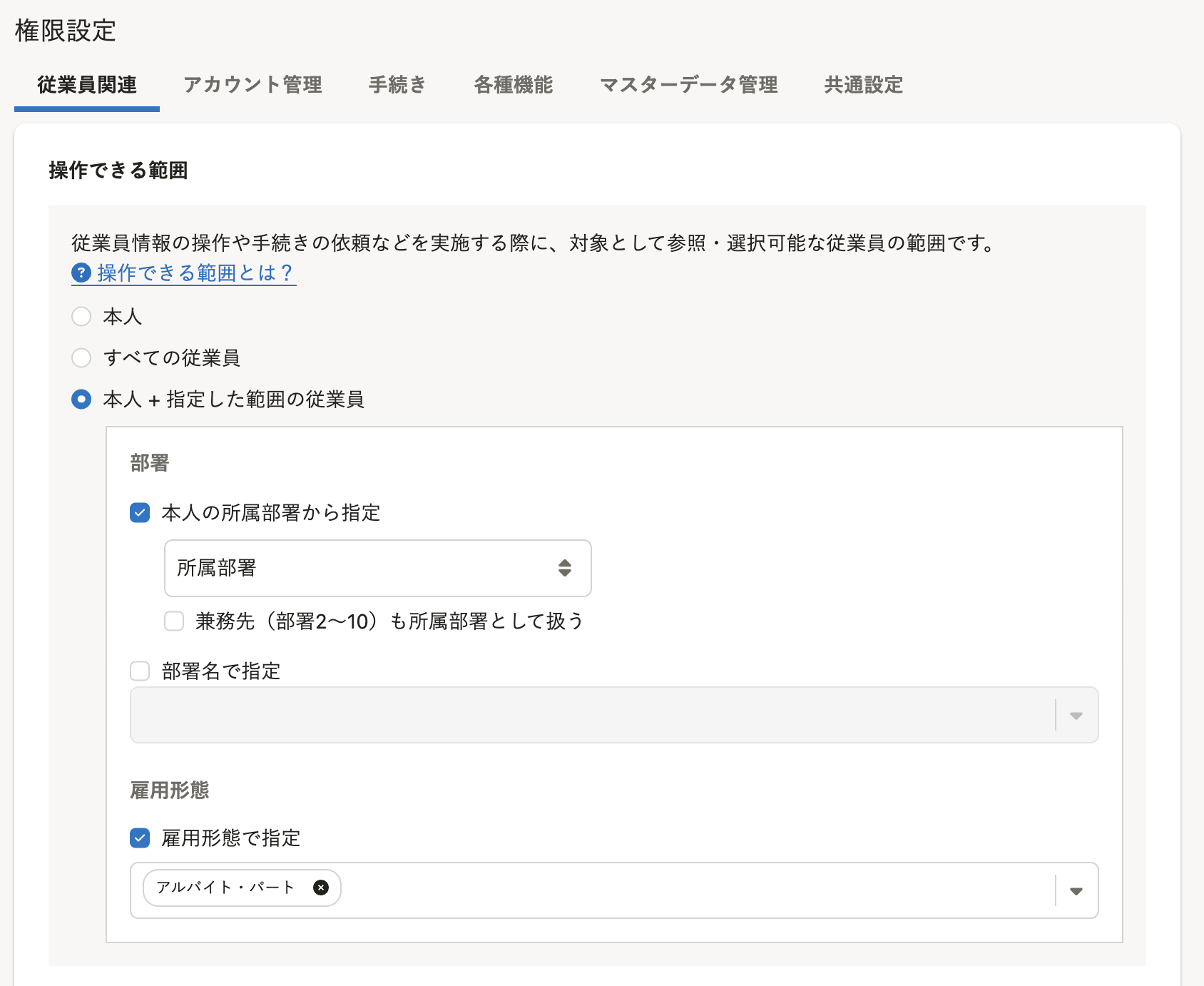 画像を表示する
画像を表示する
操作できる範囲の設定内容に応じた、従業員の登録申請での部署・雇用形態の入力項目に表示する選択肢は以下の表のとおりです。
| 操作できる範囲 | 部署 | 雇用形態 |
|---|---|---|
| 本人 | いずれの部署も選択不可 | いずれの雇用形態も選択不可 |
| すべての従業員 | すべての部署を選択可 | すべての雇用形態を選択可 |
| 本人 + 指定した範囲の従業員 | 設定された部署のみ選択可 | 設定された雇用形態のみ選択可 |
